Nejlepší řešení systému Android pro řešení běžných problémů se systémem Android (09.15.25)
Potřebujete řešení Android pro problémy se smartphony? Všichni jsme měli svůj podíl na problémech se smartphony a mohou být otravní, zvláště pokud je používáte pro většinu svých věcí. Dobrou zprávou je, že pro každý problém se smartphonem existuje řešení pro Android.
Zařízení se systémem Android jsou obvykle velmi uživatelsky přívětivá a mají snadno ovladatelné rozhraní. Jako mobilní operační systém poskytuje Android vynikající spolehlivost, flexibilitu a stabilitu. Nabízí také širokou škálu funkcí, které milují mobilní uživatelé všech věkových skupin. Problémům se však nikdy nelze vyhnout. Ať už je problém způsoben nesprávným použitím nebo náhodou, nelze popřít, že může být otravné při řešení těchto problémů. V tomto článku uvádíme nejběžnější problémy se systémem Android a způsoby, jak je opravit sami.
1. Vybití baterieJste stále na cestách a máte omezený přístup k elektřině? Potřebujete telefon s dlouhou výdrží baterie, powerbanku a několik triků pro úsporu baterie. Vybíjení baterie je jedním z nejčastějších problémů se systémem Android a má k tomu mnoho důvodů. Mohlo by to být způsobeno vadnou baterií, věkem samotného zařízení nebo aplikacemi nebo nastaveními náročnými na napájení.
Než se rozhodnete, jaké řešení systému Android bude pro váš problém s baterií fungovat nejlépe, je nutné pochopit kořen problému. Prvním krokem je zkontrolovat, zda baterie nevykazuje zjevné známky problémů. Jedním ze znaků vadné baterie je, když se velmi rychle zahřívá. Pokud máte vyměnitelnou baterii, zkontrolujte, zda není vybitá nebo zda netěsní.
Pokud má vaše zařízení vestavěnou baterii, může být náročné diagnostikovat hardwarové problémy. Co můžete udělat, je nejprve vyloučit všechny ostatní příčiny a poté nechat zařízení opravit technikem.
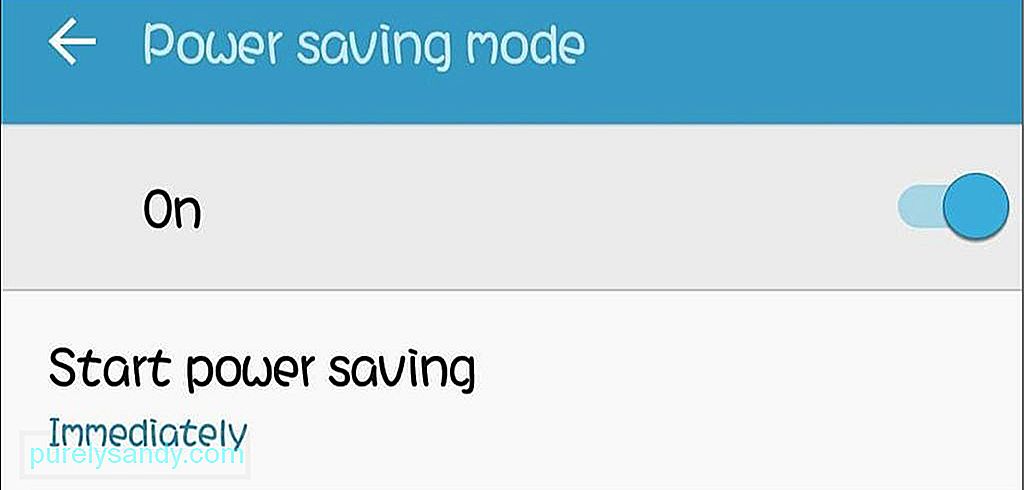
Další příčinou rychlého vyčerpání baterie, za kterou je většina z nás vinná, jsou aplikace a nastavení náročné na energii. Je vaše obrazovka příliš jasná nebo je vaše rozhraní animované? Všechny tyto doplňky spotřebovávají energii vašeho zařízení, takže si všimnete, že se baterie vybíjí rychleji. Abyste se vyhnuli vybití baterie, zapněte režim úspory baterie a snižte jas zařízení. Chcete-li zapnout spořič baterie, přejděte v zařízení do Nastavení & gt; Baterie & gt; Režim úspory energie a poté jej zapněte.
2. Zmrazení aplikací a pomalé zařízeníNic není frustrující, než když vám aplikace zamrznou, když je potřebujete. Když se váš telefon zdá pomalý, první věcí, kterou musíte zkontrolovat, je úložný prostor. Je příčinou zaostávání aplikací a zařízení číslo jedna. Pravděpodobně jste do svého zařízení nainstalovali spoustu aplikací a již není dostatek místa k pohybu.
Řešení tohoto problému je jednoduché. Projděte si všechny své aplikace a odinstalujte ty, které nepoužíváte. Po vymazání nepoužívaných aplikací projděte všechny zbývající aplikace ve vašem zařízení a vymažte data jednotlivých aplikací v mezipaměti.
Dalším řešením by bylo nainstalovat aplikaci, jako je nástroj Android Cleaner, který prohledá vaše zařízení všech typů haraburdí a vymaže je. Uzavírá také zaostávající aplikace a procesy, aby se zvýšil výkon zařízení Android.
3. Wi-Fi se nepřipojujeMůže se stát, že se nebudete moci připojit k síti Wi-Fi, ke které jste se již dříve připojili, a mohou to způsobit různé scénáře. Nejprve zkontrolujte, zda jste zadali správné heslo. a zkuste se znovu připojit k síti. Můžete také zkusit nejprve zapomenout na síť a poté se pokusit znovu připojit pomocí správného hesla.
Pokud to nefunguje, restartujte zařízení nebo jednu až dvě minuty před deaktivací zapněte režim v letadle. Možná máte problémy se signálem, takže resetování zařízení nebo zapnutí a vypnutí režimu v letadle vám umožní začít s čistým štítem.
4. Nelze synchronizovat s GoogleJedním z nejjednodušších způsobů, jak zálohovat zařízení Android, je použití Disku Google a služeb Google. Například všechny vaše kontakty a obrázky se automaticky uloží na server Google, pokud k zálohování zařízení používáte Google.
Pokud při synchronizaci zařízení narazíte na problém, musíte zkontrolovat, zda jste změnili nedávno heslo vašeho účtu Google. Pokud jste to udělali, musíte si aktualizovat heslo v účtu Google svého zařízení.
Pokud je vaše heslo správné a v poslední době jste neprovedli žádné změny, zkuste restartovat zařízení nebo přepnout do režimu v letadle na jednu až dvě minuty a zkuste synchronizaci provést znovu. Pokud toto řešení problém se synchronizací stále nevyřeší, odeberte ze svého účtu účet Google a po několika minutách jej přidejte zpět.
5. Zapomenuté heslo nebo vzor pro odemknutíJednou z věcí, na kterou byste nikdy neměli zapomenout, je heslo nebo vzor pro odemknutí, protože bez něj nebudete s telefonem schopni nic dělat. Mnoho uživatelů Androidu se snaží přijít s nejsložitější kombinací hesel nebo vzorem, až na to později zapomenou. Naštěstí existuje několik způsobů, jak obejít zamykací obrazovku.
Pokud máte povolený Smart Lock, můžete k zařízení přistupovat, když jste ve scénáři, který jste nastavili. Pokud jste například nastavili, aby vaše zařízení zůstalo odemčené, když jste doma, stačí odemknout zařízení domů.
Pokud na vašem zařízení běží stará verze systému Android (Android KitKat 4.4. nebo starší), nejjednodušší způsob, jak to vyřešit, je klepnout na tlačítko Zapomenutý vzor, Zapomenout PIN nebo Zapomenout heslo, které se zobrazí, když zadáte nesprávné heslo nebo vzor. Klepněte na tlačítko a zadejte uživatelské jméno a heslo účtu Google přidruženého k vašemu zařízení. Pokud selže vše ostatní, můžete jednoduše resetovat zařízení na tovární nastavení. Pokud jste však zálohu neměli, přijdete o svá data, proto je používejte pouze jako poslední možnost.
6. Klávesnice nefungujeExistuje mnoho případů, kdy se výchozí klávesnice Android zasekne nebo přestane fungovat úplně. Píšete zprávu nebo e-mail svým přátelům a klíče najednou přestaly fungovat. Snadný způsob, jak to vyřešit, je restartování zařízení. Pokud problém přetrvává, zkontrolujte, zda máte dostatek úložného prostoru.
Dalším řešením by bylo stáhnout si záložní klávesnici, jako je Google Keyboard. Je to jedna z nejpopulárnějších aplikací na klávesnici v obchodě Google Play a lze ji snadno používat. Můžete si ji nastavit jako výchozí klávesnici pro lepší zážitek ze psaní.
7. Vypnutá obrazovka při nabíjeníKdyž se vaše zařízení nabíjí, obrazovka se automaticky vypne, aby se načítání zrychlilo. Pokud však chcete vidět, co se na obrazovce děje, nebo chcete-li sledovat procento baterie, můžete telefon nastavit tak, aby se obrazovka při nabíjení nevypnula. Přejít na Nastavení & gt; Aplikace & gt; Rozvíjejte a zaškrtněte možnost „Zůstaňte vzhůru“. Nyní můžete vidět, co se na obrazovce děje, i když se vaše zařízení nabíjí.
8. Nelze se připojit k PCJedním z nejjednodušších způsobů, jak zálohovat soubory a fotografie, je jejich kopírování přímo do počítače. Chcete-li to provést, musíte telefon připojit pomocí kabelu USB. Co když však vaše zařízení nedokáže detekovat váš telefon nebo zařízení? Nejprve zkontrolujte, zda vaše USB porty fungují. Musíte také umožnit počítači přístup k zařízení Android. Chcete-li to provést, připojte telefon k počítači a na zařízení klepněte na oznámení „USB pro ...“. Zvolte Přenos souborů a v počítači se otevře okno pro přenos souborů.
Další možností je bezdrátový přenos souborů pomocí Airdroid. Airdroid vám umožňuje přesouvat soubory z počítače do mobilu a naopak. Je to docela užitečné, pokud máte omezené sloty USB nebo neradi procházíte potížemi s připojováním kabelů USB.
9. Chyby Google PlayObchod Google Play je ústředním centrem všech aplikací pro Android. Zde stahujete hry a všechny ostatní aplikace, které pro své zařízení potřebujete. Pokud se vám při stahování aplikace z Obchodu Google Play zobrazuje chyba, musíte nejprve zkontrolovat, zda máte v zařízení dostatek úložného prostoru. Pokud nemáte dostatek místa, stahování nebude pokračovat.
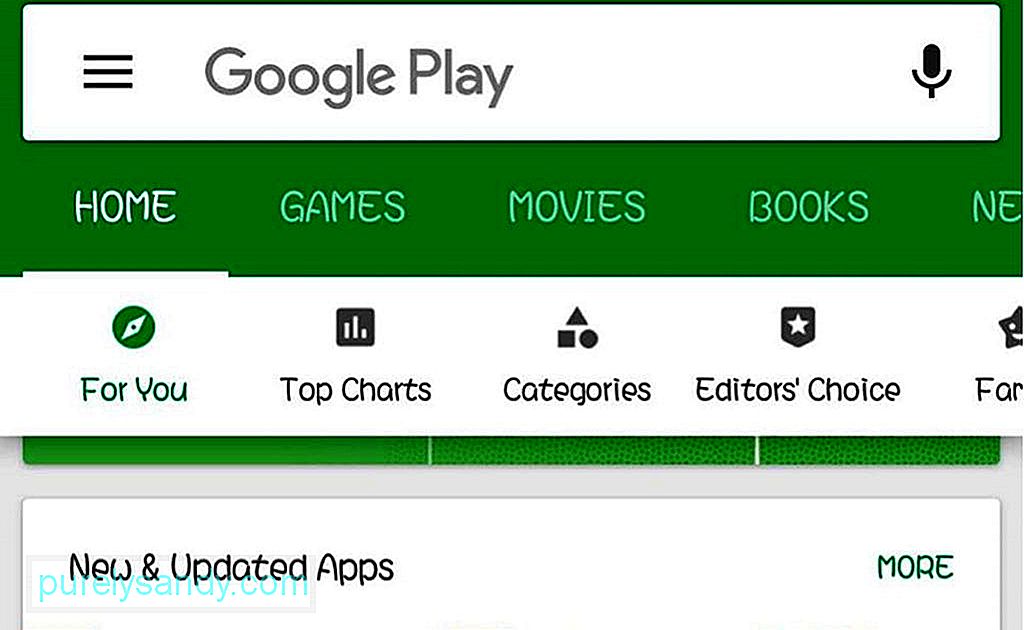
Další věcí, kterou musíte zkontrolovat, je váš účet Google. Nezapomeňte zadat správný e-mail a heslo. Pro jistotu nejprve odeberte svůj účet Google a poté jej znovu přidejte. Můžete také vymazat data z obchodu Google Play uložená v mezipaměti. Pokud to nefunguje, přejděte do Nastavení & gt; Aplikace & gt; Obchod Google Play a potom klepněte na Odinstalovat aktualizace.
10. Hry nefungují 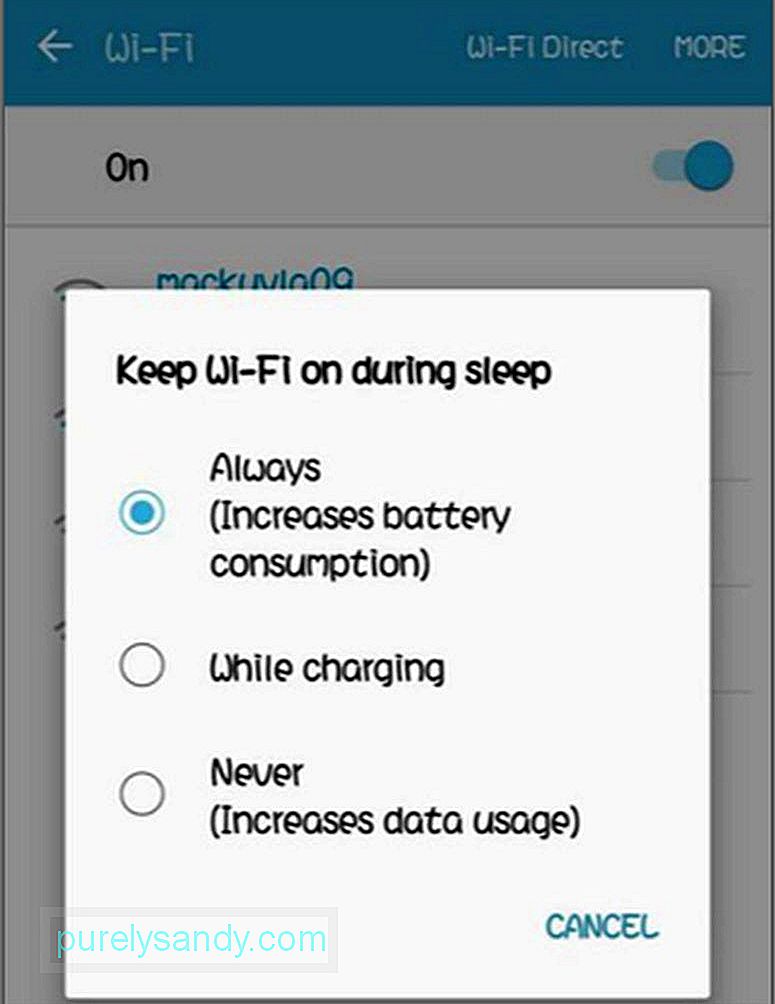
Existuje mnoho důvodů, proč některé hry na zařízeních Android nefungují. Pokud jste si tedy stáhli hru a při jejím spuštění se zobrazí chyba, nejprve zkontrolujte, zda máte dostatek paměti RAM. Chcete-li to provést, přejděte do Nastavení & gt; Paměť. Tam uvidíte celkovou paměť vašeho zařízení, kolik toho používáte a kolik zbývá. Ukončete některé ze spuštěných aplikací, abyste uvolnili paměť, a zkuste hru znovu spustit.
Pokud máte dostatek paměti RAM a hra stále nefunguje, zkontrolujte, zda je hra kompatibilní s vaší verzí systému Android. Přejděte na web vývojáře nebo na stránku aplikace v Obchodu Google Play a zjistěte, které verze systému Android pro Android je hra kompatibilní. Pokud je váš operační systém Android zastaralý, zkuste nainstalovat aktualizace a zkontrolujte, zda funguje.
11. Chyba nedostatečného prostoruK této chybě obvykle dochází, když si stáhnete aplikaci a ve svém zařízení nemáte dostatek místa. Existuje mnoho způsobů, jak uvolnit nějaké úložiště ve svém zařízení, včetně mazání aplikací, které nepoužíváte, ukládání fotek a videí v cloudu a mazání dat z mezipaměti a aplikací. Dalším řešením je použití externího úložného zařízení, jako je karta microSD, k uložení dalších souborů. Na kartu microSD můžete také instalovat aplikace.
12. Časté odpojování Wi-FiPokud vaše připojení Wi-Fi stále klesá a připojení k internetu se nezdá být problémem, je čas telefon zkontrolovat. Zkontrolujte nastavení bezdrátového připojení a přejděte na pokročilé možnosti. Přejít na Nastavení & gt; Připojení & gt; Wi-Fi & gt; Pokročilé & gt; Ponechat Wi-Fi během spánku & gt; Vždy. Pokud tato možnost není zapnutá, je to pravděpodobně důvod, proč dochází k problémům s Wi-Fi.
13. SD karta nebyla rozpoznána Pokud se vám při vkládání karty microSD zobrazí chyba nebo se zobrazí oznámení, že kartu microSD nelze přečíst, existují pouze dva možné scénáře. První z nich je, že karta microSD byla uvolněna ze slotu, což je důvod, proč
vaše zařízení nemůže číst. Zkuste vyjmout kartu microSD a znovu ji vložit.
Jiný scénář znamená, že karta microSD byla poškozena, ať už kvůli vadným aplikacím, nebo jste ji používali delší dobu. Kartu microSD můžete naformátovat pomocí počítače nebo notebooku. Nevýhodou je, že ztratíte všechna data uložená na microSD, pokud jste je dříve nedokázali zálohovat.
14. Příliš velká spotřeba dat 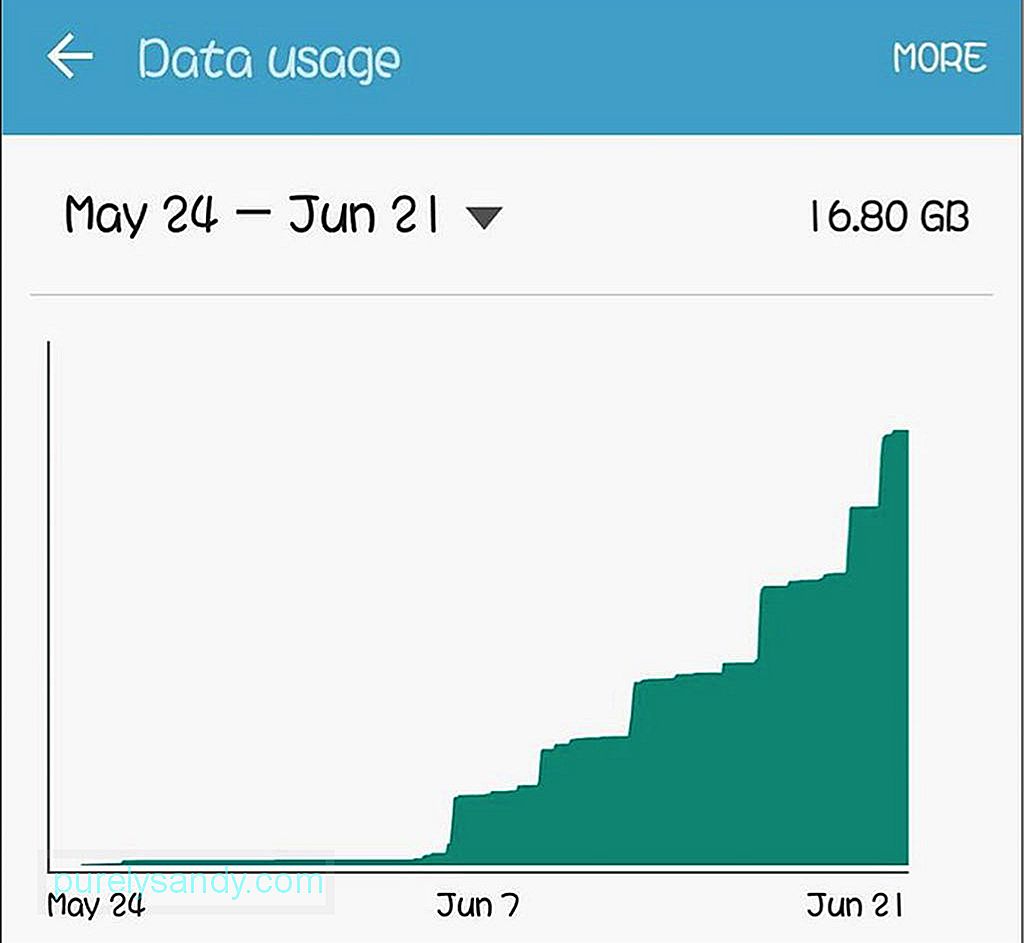
Je těžké odhadnout, kolik dat používáte kvůli všemu, co běží na vašem zařízení. Naštěstí má Android integrovanou funkci monitorování dat, která vám ukáže, kolik dat používáte a které aplikace používají nejvíce dat. Je obzvláště užitečné, když máte omezený datový tarif. Chcete-li zkontrolovat, kolik spotřebujete dat, a nastavit limit využití dat, přejděte na Nastavení & gt; Využití dat & gt; Nastavte limit pro mobilní data.
15. Aplikace nelze na kartu MicroSD přesunoutJedním ze způsobů, jak ušetřit místo v úložišti, je přesun některých aplikací na kartu microSD. Některé aplikace jsou však navrženy tak, aby byly připojeny k vašemu telefonu. Přejít na Nastavení & gt; Aplikace a vyberte aplikaci, kterou chcete přesunout na kartu microSD. Klepněte na ikonu aplikace a vyberte Přesunout na SD kartu. Pokud tuto možnost nevidíte, nemůžete aplikaci přesunout.
Pokud jste hledali nejlepší řešení pro mobilní aplikace pro vaše problémy se systémem Android, doufáme, že tento seznam pokrývá vaše potřeby.
YouTube video: Nejlepší řešení systému Android pro řešení běžných problémů se systémem Android
09, 2025

